向上滑动即可阅读
计算机学习是一个“绿色、实用、免费”的平台。 我们致力于帮助更多用户掌握电脑知识、手机技能、互联网知识。 我们还推荐电脑、手机等各种优质工具,发布各种实用软件和安装教程。
常见问题及解决方案
该公众号提供数以万计的实用工具和教程。 用户可以关注本公众号,在底栏【软件目录】中获取。 如果您想进群交流,请关注我们,并在底栏获取联系方式。 微信群和QQ群,同时我们在QQ群文件中上传了大量优质工具供用户免费下载。 以下为本公众号每日提问汇总:
① 本公众号部分软件的解压密码:先关注本公众号并在后台回复“解压密码”即可免费获取。
②软件解压后,注册机文件夹为空:请关闭系统中所有杀毒软件后再解压,尤其是win10系统自带的杀毒软件Defender。
③其他常见问题:。

计算机学习
温馨提示
公众号推送规则发生变化,不再按照之前的顺序推送。 如果你还没有给计算机学习加星加密 视频 软件,以后可能就看不到小编推送的文章了。

如果喜欢的话请点赞并支持小编。
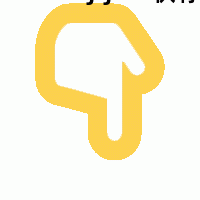
信息时代,我们的个人信息、学习资料、工作资料、个人隐私等都存储在移动硬盘、U盘中。 这些信息对我们至关重要。 我们希望我们的数据是安全的。 为了防止别人窃取加密 视频 软件,今天电脑学习就教大家如何使用Windows自带的加密工具对U盘进行加密。

(温馨提示:Windows自带的这个加密功能在Vista、win7、win8、win10专业版、企业版、旗舰版都有,家庭版用户没有这个功能。)
文字教程:(文末有视频教程)
1. 右键单击需要加密的U盘,点击【启用BitLocker】。

2. 选择解锁方式。 有两种类型:一种是密码解锁,另一种是智能卡解锁。 我们选择密码来解锁。 并输入您的密码,然后下一步。

3. 备份恢复密钥。 这个非常重要。 当您忘记密码时,可以使用该键重置密码。 备份有3个选项:一是保存到你的【微软账户】,一是【保存到文件】,三是【打印】并保存纸质东西。 我们选择保存文件。

4.点击【开始加密】

5. 加密过程中,该过程的长度取决于您的 USB 闪存驱动器的大小。
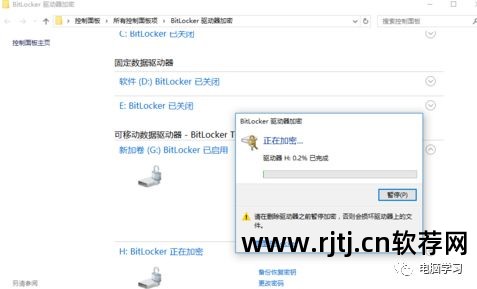
6. 加密后,磁盘上会出现一个锁。

7、双击打开U盘,然后输入正确的密码即可进入U盘。
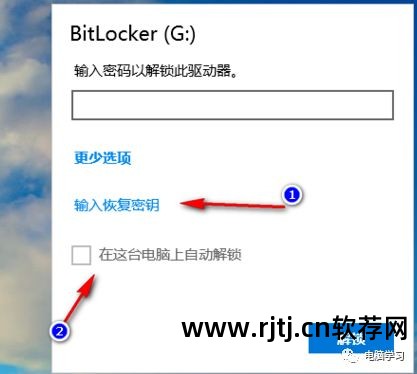
8.您还可以右键管理BitLocker来修改和删除密码。
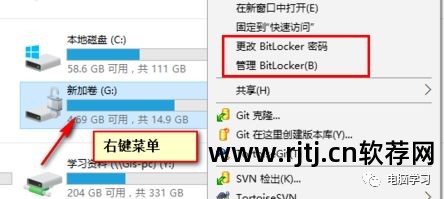
下图为更改BitLocker密码界面。

下图是关闭BitLocker的功能,也就是删除加密。

视频:
这个怎么样? 是不是很实用呢? 现在就试试!
向上滑动查看软件安装说明
1、软件安装注意事项:
1、下载的软件解压后,不要删除其中的任何文件;
2、解压时请注意杀毒软件会对注册机进行隔离;
3、安装软件时请注意,有些软件会被杀毒软件拦截。 安装前请点击允许安装或关闭杀毒软件;
4、部分软件安装激活需要断网,请按照教程操作;
5、部分系统需要以管理员身份运行和安装。 请右键使用管理员ID运行;
6.所有软件均已通过测试。 如果按照流程进行了全部安装,但结果仍然无法成功激活,则可能是系统环境问题造成的。 请安装其他版本。 如果这样还不行的话,就只能重装系统了。
2、系统安装注意事项:
①安装系统前,必须备份C盘和桌面数据;
② 直装系统可能会因各种环境原因而无法安装,请做好防范措施;
③【U盘启动安装】方法比较成熟稳定。 建议用户下载两个或多个系统镜像作为备份;
④ 不建议没有计算机基础知识的用户单独重装系统。

